Upute za uporabu aplikacije Keynote za Mac
- Dobro došli
- Što je novo u aplikaciji Keynote 14.0
-
- Uvod u Keynote
- Uvod u slike, grafikone i druge objekte
- Izrada prezentacije
- Odaberite način navigiranja prezentacijom
- Otvaranje ili zatvaranje prezentacije
- Spremanje i dodjeljivanje naziva prezentaciji
- Traženje prezentacije
- Ispis prezentacije
- Touch Bar za Keynote
- Izrada prezentacije pomoću značajke VoiceOver
-
- Promjena prozirnosti objekta
- Ispunjavanje oblika i tekstualnih okvira bojom ili slikom
- Dodavanje ruba objektu
- Dodavanje opisa ili naslova
- Dodavanje odraza ili sjene
- Korištenje stilova objekta
- Promjena veličine, rotacija i okretanje objekata
- Premještanje i uređivanje objekata pomoću popisa objekata
- Dodavanje vezanih objekata za interaktivnu prezentaciju
-
- Prezentirajte na svojem računalu Mac
- Prezentiranje na zasebnom zaslonu
- Prezentiranje na Macu putem interneta
- Korištenje daljinskog upravljača
- Automatski nastavak prezentacije
- Reprodukcija slideshowa s više prezentera
- Dodavanje i prikaz bilješki prezentera
- Isprobajte na svojem Mac računalu
- Snimanje prezentacija
-
- Slanje prezentacije
- Uvod u suradnju
- Pozivanje drugih osoba na suradnju
- Suradnja na dijeljenoj prezentaciji
- Pregled najnovijih aktivnosti u dijeljenoj prezentaciji
- Promjena postavki dijeljene prezentacije
- Prekid dijeljenja prezentacije
- Dijeljene mape i suradnja
- Koristite Box za suradnju
- Izrada animiranog GIF-a
- Objava vaše prezentacije u blogu
-
- Upotreba iCloud Drivea s aplikacijom Keynote
- Eksportiranje u PowerPoint ili drugi format datoteke
- Smanjenje veličine datoteke prezentacije
- Spremanje velike prezentacije kao datoteke u paketu
- Vraćanje ranije verzije prezentacije
- Pomicanje prezentacije
- Brisanje prezentacije
- Zaštita prezentacije lozinkom
- Zaključavanje prezentacije
- Izrada i upravljanje prilagođenim temama
- Copyright

Upotreba prečaca tipkovnice za primjenu stila u aplikaciji Keynote na Macu
Možete dodijeliti tipku prečaca (F1—F8 na tipkovnici) na paragraf, znak ili stil popisa, a onda koristiti tipku prečaca kako biste primijenili stil na odabrani tekst.
Napomena: Za upotrebu tipki prečaca na računalu Mac istovremeno pritisnite Fn i tipku prečaca.
Dodijelite prečac stilu
Kliknite na bilo koji tekst u prezentaciji, a zatim u
 rubnom stupcu Formatiraj kliknite karticu Tekst.
rubnom stupcu Formatiraj kliknite karticu Tekst.Kliknite na tipku Stil blizu vrha rubnog stupca.
Učinite jedno od sljedećeg:
Za stil paragrafa: Kliknite na naziv stila paragrafa pri vrhu rubnog stupca, pomaknite pokazivač na naziv stila kojem želite dodijeliti prečac i zatim kliknite sa strelicom koja će se pojaviti.
Za stil znakova: Kliknite skočni izbornik Stilovi znakova, pomaknite pokazivač na naziv stila kojem želite dodijeliti prečac i zatim kliknite sa strelicom koja će se pojaviti.

Za stil popisa: Kliknite skočni izbornik Grafičke oznake i popisi, pomaknite pokazivač na naziv stila kojem želite dodijeliti prečac i zatim kliknite sa strelicom koja će se pojaviti.
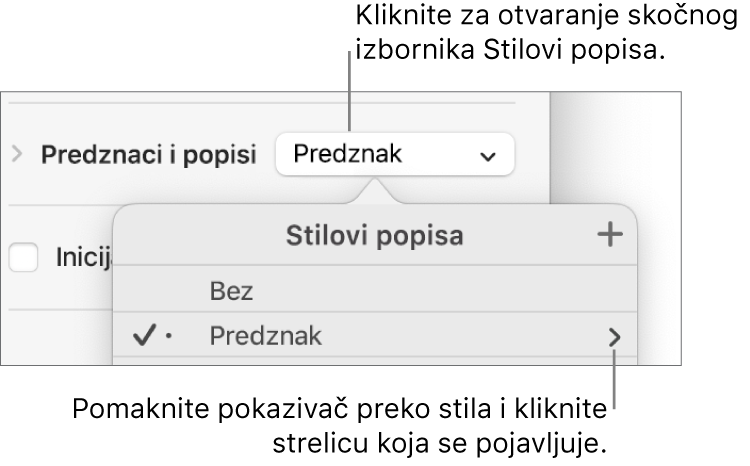
Odaberite Prečac, zatim odaberite tipku.
Sada se tipka prečaca prikazuje pored naziva stila u izborniku radi lakše uporabe.
Upotreba prečaca tipkovnice za primjenu stila
Odaberite tekst koji želite promijeniti, zatim pritisnite funkcijsku tipku koju ste dodijelili tom stilu.
Ako ne vidite funkcijske tipke u gornjem redu tipkovnice, pritisnite tipku Fn na tipkovnici, zatim pritisnite funkcijsku tipku.
Kako biste uklonili dodjelu tipke prečaca, slijedite navedene korake, pa odaberite Bez u izborniku Prečica.